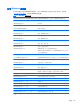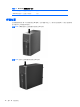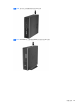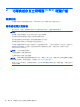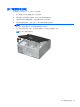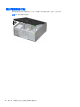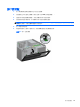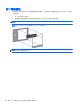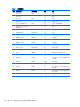HP Compaq Business PC Hardware Reference Guide Elite 8300 Series Convertible Mini Tower PC Elite 8300 Series Ultra Mini Tower PC Elite 8300 Series Mini PC Elite 8300 Series Ultra Slim Desktop PC
使用 Windows 標誌鍵
與其他按鍵組合使用 Windows 標誌鍵,可執行 Windows 作業系統中的某些功能。請參閱
「
位於第 12 頁的鍵盤」以識別 Windows 標誌鍵。
表格 1-11 Windows 標誌鍵功能
Microsoft Windows XP、Microsoft Windows Vista 和 Microsoft Windows 7 中提供下列 Windows 標誌鍵功能。
Windows 標誌鍵 顯示或隱藏「開始」功能表
Windows 標誌鍵 + d 顯示桌面
Windows 標誌鍵 + m 將所有開啟的應用程式最小化
Shift + Windows 標誌鍵 + m 復原所有的最小化
Windows 標誌鍵 + e 啟動「我的電腦」
Windows 標誌鍵 + f 啟動「搜尋檔案和資料夾」
Windows 標誌鍵 + Ctrl + f 啟動「搜尋電腦」
Windows 標誌鍵 + F1 啟動「Windows 說明」
Windows 標誌鍵 + l 若該電腦連接至網路網域則將其鎖定,否則便切換使用者
Windows 標誌鍵 + r 啟動「執行」對話方塊
Windows 標誌鍵 + u 啟動「公用程式管理員」
Windows 標誌鍵 + Tab Windows XP - 在工作列按鈕間循環切換
Windows Vista 和 Windows 7 - 使用 Windows Flip 3-D 在工作列
上的程式間循環切換
除了上述的 Windows 標誌鍵功能,Microsoft Windows Vista 和 Windows 7 中也提供下列功能。
Ctrl + Windows 標誌鍵 + Tab 透過 Windows Flip 3-D,使用方向鍵在工作列上的程式間循環切換
Windows 標誌鍵 + 空格鍵 將所有小工具最上層顯示,然後選取 Windows 資訊看板
Windows 標誌鍵 + g 在資訊看板小工具間循環切換
Windows 標誌鍵 + t 在工作列上的程式間循環切換
Windows 標誌鍵 + u 啟動「輕鬆存取中心」
Windows 標誌鍵 + 任何數字鍵 啟動位於與該數字位置對應的「快速啟動」捷徑(例如,Windows
標誌鍵 + 1 會啟動「快速啟動」功能表中的第一個捷徑)
除了上述的 Windows 標誌鍵功能,Microsoft Windows 7 中也提供下列功能。
Windows 標誌鍵 + Ctrl + b 切換成在通知區域中顯示訊息的程式
Windows 標誌鍵 + p 選擇簡報顯示模式
Windows 標誌鍵 + 向上方向鍵 視窗最大化
Windows 標誌鍵 + 向左方向鍵 將視窗貼齊畫面左邊
Windows 標誌鍵 + 向右方向鍵 將視窗貼齊畫面右邊
Windows 標誌鍵 + 向下方向鍵 視窗最小化
Windows 標誌鍵 + Shift + 向上方向鍵 將視窗延伸到畫面最上和最下邊
Windows 標誌鍵 + Shift + 向左方向鍵或向右方
向鍵
將視窗從一個顯示器移動到另一個顯示器
鍵盤
13